Herramienta para dividir tu archivo MKV
Con nuestra herramienta para dividir tus archivos MKV puedes dividir cualquier archivo MKV en tantas partes como quieras. Todo ello en el navegador.
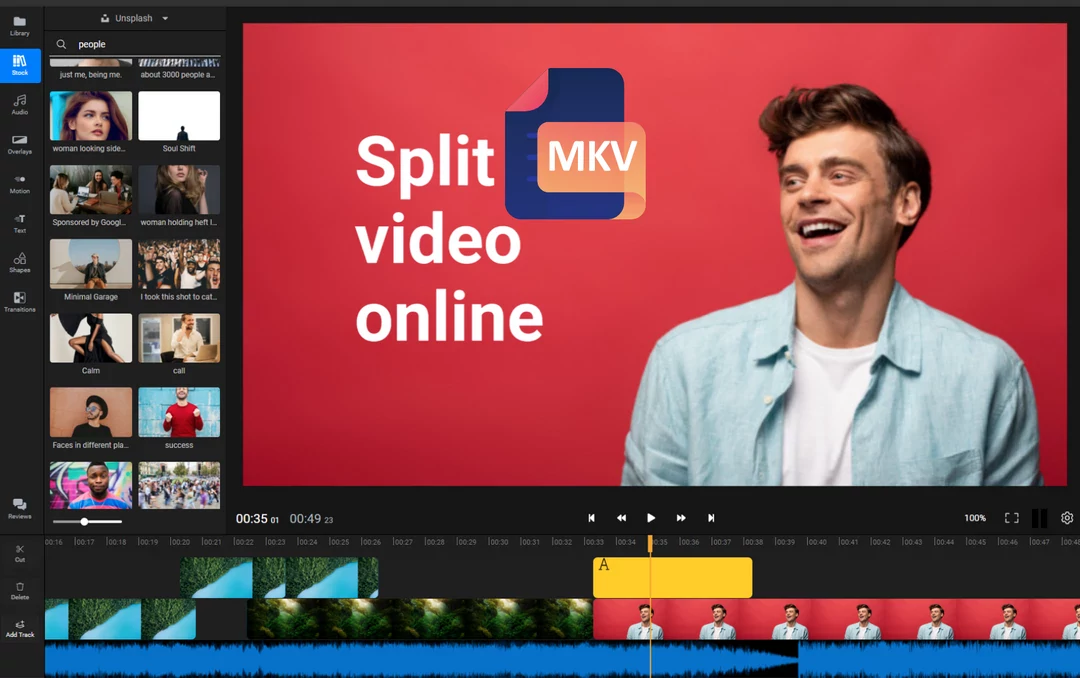

Herramienta para dividir tu archivo MKV online
¿Estás tratando de dividir un video MKV en dos o más partes, o eliminar una parte de tu video MKV que no te gusta? Flixier te permite dividir fácilmente un video en la posición correcta y guardar el nuevo video para usarlo como quieras.
Divide un video MKV en dos o más partes
Con Flixier puedes dividir fácilmente tu video MKV en dos o en tantas partes como quieras. Puedes colocar fácilmente el cabezal de reproducción amarillo en la posición en la que le gustaría dividir el video y, con solo un clic, tu video ahora se dividirá en dos partes. Puedes repetir este paso tantas veces como quieras para dividir el video varias veces.
Elimina una parte de tu video MKV
Cuando divides un video, terminas con dos videos distintos y puedes elegir hacer clic en uno y Eliminarlo. Esto es útil cuando deseas eliminar una parte de un video que no te gusta o que no es muy relevante.
Haz tu video MKV más corto
Con la función Dividir de Flixier, también puedes hacer que tus videos sean más cortos y estén más preparados para los canales de redes sociales como TikTok o Instagram, donde a las personas les gusta ver videos más cortos.
Agrega un nuevo video a tu video MKV
Con un video dividido en dos partes, puedes tomar una parte del video y moverla para crear un espacio en blanco en tu video. En este espacio, puedes arrastrar y soltar otro video o una imagen para crear un montaje de video que luzca más profesional y agregue más datos a la información que estás compartiendo.
Cómo dividir un archivo de video MKV
1
Agrega el archivo de video MKV a Flixier
Para dividir un archivo de video MKV con Flixier, primero debes importar tus archivos multimedia. Puedes cargar archivos de video MKV desde tu ordenador o importarlos directamente desde Google Drive, Dropbox, Zoom o Twitch. Las integraciones directas son muy útiles porque así los videos se importarán en minutos.
2
Divide tu video MKV
Ahora que tu video está en Flixier, puedes simplemente arrastrarlo y soltarlo en la línea de tiempo, aquí simplemente haz clic en la posición del video donde quieras dividir para mover el cursor de reproducción amarillo a esa posición. Todo lo que necesitas hacer ahora es presionar el botón Cortar o "S" en tu teclado para dividir tu video en dos partes. Puedes repetir este proceso tantas veces como quieras para dividir el video en varias partes.
3
Guarda el nuevo video
Debido a que tu video ahora tiene varias partes, puedes simplemente hacer clic en una y presionar Eliminar para eliminarlo o moverlo para hacer espacio para otro clip entre las dos partes. Cuando estés satisfecho con el video, simplemente presiona el botón Exportar para guardarlo. Podrás descargarlo a tu ordenador o publicarlo directamente en tus cuentas de YouTube, Facebook o Google Drive.

Por qué usar Flixier para dividir archivos MKV

Divide tu archivo de video MKV online
Flixer es un excelente divisor de MKV porque te permite dividir el archivo MKV directamente en tu navegador. De esta manera, estás evitando descargas e instalaciones de software que consumen mucho tiempo. Aún mejor, se puede acceder a Flixier desde cualquier ordenador con un navegador web y se realiza una copia de seguridad de tus archivos para que puedas continuar trabajando en tu video en cualquier momento.

Haz que tu video luzca profesional
Con Flixier, puedes conseguir fácilmente un aspecto profesional para tus videos antes o después de dividirlos. Agrega transiciones, efectos, música y texto animado con más de 1000 fuentes para que tu video destaque entre la multitud y atraiga a tus espectadores.

Agrega atractivas llamadas a la acción
Convence a tus espectadores para que actúen con bonitas y potentes llamadas a la acción integrados en Flixier. Después de dividir un video, simplemente arrastra y suelta una llamada a la acción en movimiento en el video para atraer a tus usuarios a los me gusta, se suscriban o te sigan en las redes sociales.

Publica en todas las plataformas sociales
Con Flixier también puedes cambiar el tamaño de tu video para que se ajuste a cualquier plataforma de redes sociales. Crea videos altos, anchos o cuadrados con solo unos pocos clics. Incluso puedes crear videos en resoluciones personalizadas para cualquier necesidad específica. Cuando tu video esté listo, simplemente publícalo en minutos directamente en tus canales de redes sociales.
¿Necesitas algo más que dividir un video MKV?

Edit easily
With Flixier you can trim videos or add text, music, motion graphics, images and so much more.

Publish in minutes
Flixier is powered by the cloud so you can edit and publish your videos at blazing speed on any device.

Collaborate in real-time
Easily collaborate on your projects with Flixier, we offer real-time feedback and sharing of projects.
You`re ingood hands
Más de 4 millones de creadores utilizan Flixier todos los días, incluyendo marcas como












Preguntas
Frecuentes
¿Cómo divido un archivo MKV en varios archivos?
Para dividir un archivo MKV en varios archivos, solo necesitas agregar el archivo a Flixier y arrastrarlo a la línea de tiempo. Ahora coloca el cabezal de reproducción amarillo donde quieras dividir y presiona el botón Cortar o "S" en el teclado. Repite este proceso tantas veces como quieras para dividir el archivo en tantas partes como desees. Para guardar una sola parte, simplemente haz clic en todas las demás y presiona "Eliminar" y luego presiona el botón Exportar para guardarlo.
¿Cómo puedo dividir archivos MKV gratis?
Para dividir archivos MKV de forma gratuita, puedes usar una herramienta online como Flixier, puedes cargar fácilmente el archivo desde tu ordenador o importarlo desde Google Drive o Dropbox, el proceso de división es muy fácil, solo toma unos pocos clics. Después de eso, puedes guardar el archivo en tu ordenador o publicarlo directamente en las redes sociales en minutos.
¿Puedo editar un video MKV?
Sí, con Flixier puedes editar fácilmente un video MKV. Agrega el video a tu biblioteca virtual de Flixier y luego arrástralo y suéltalo en la línea de tiempo. Aquí puedes dividir o recortar el video, puedes agregarle otros clips o puedes agregar efectos de sonido, transiciones, texto animado y bonitos efectos de movimiento. Todo con unos pocos clics.

